HL-L6300DW(T)
ЧЗВ и отстраняване на неизправности |

HL-L6300DW(T)
Дата: 26/02/2020 Идентификационен номер: faq00100213_501
Отпечатване върху двете страни на листа (Macintosh)
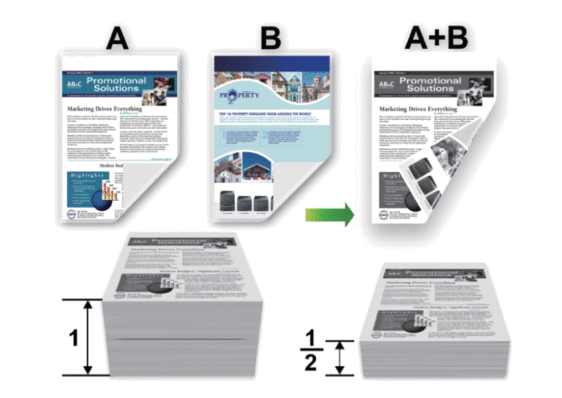
- Изберете хартия с размер A4, когато използвате функцията за автоматичен двустранен печат.
- Уверете се, че задният капак е затворен.
- Ако хартията е огъната, изправете я и я поставете отново в тавата за хартия.
- Използвайте обикновена или тънка хартия. НЕ използвайте висококачествена хартия.
- Ако хартията е прекалено тънка, тя може да се нагъне.
- Когато използвате функцията за ръчен двустранен печат, възможно е да се получи засядане на хартия или лошо качество на печат.
- От приложение като Apple TextEdit, щракнете върху менюто File (Файл), а след това изберете Print (Печат).
- Изберете Brother XXX-XXXX (където XXXX е името на вашия модел).
- Изберете опцията Orientation (Ориентация), която съответства на начина, по който искате да се отпечата документът.
- За автоматичен двустранен печат направете следното:
- Щракнете върху изскачащото меню на приложението, а след това изберете Layout (Разположение).Показват се опциите за настройка Layout (Разположение).
- В раздел Two-Sided (Двустранен) изберете опцията Short-Edge binding (Хоризонт. разп.) или Long-Edge binding (Верт. разп.).
- Ако е необходимо, променете други настройки на принтера.
- Щракнете върху Print (Печат).
- За ръчен двустранен печат направете следното:
- Щракнете върху изскачащото меню на приложението, а след това изберете Paper Handling (Боравене с хартията).Показват се опциите Paper Handling (Боравене с хартията).
- В изскачащото меню Pages to Print (Страници за печат) изберете Even Only (Само четни).
- Ако е необходимо, променете други настройки за печат.
- Щракнете върху бутона Print (Печат).
- След като устройството отпечата четно номерираните страници, извадете отпечатаните страници от изходящата тава за хартия.
- Уверете се, че листите са напълно гладки и поставете отново хартията в тавата с празната страна надолу.
- Повторете стъпки 1-3, като изберете същия принтер и настройки, които използвахте за отпечатване на четно номерираните страници.
- Щракнете върху изскачащото меню на приложението, а след това изберете Paper Handling (Боравене с хартията). Показват се опциите Paper Handling (Боравене с хартията).
- В изскачащото меню Pages to Print (Страници за печат) изберете Odd Only (Само нечетни).
- Щракнете върху Print (Печат).
HL-L5000D, HL-L5100DN(T), HL-L5200DW(T), HL-L6250DN, HL-L6300DW(T), HL-L6400DW(T)
Ако ви е необходимо допълнително съдействие, моля, свържете се с центъра за клиенти на Brother:
Обратна връзка за съдържанието
За да ни помогнете да подобрим нашата поддръжка, моля, оставете вашата обратна връзка по-долу.
Стъпка 1: Как ви помага информацията на тази страница?
Стъпка 2: Искате ли да добавите коментар?
Имайте предвид, че този формуляр се използва само за обратна връзка.